Quick Start Guide
Table Of Contents
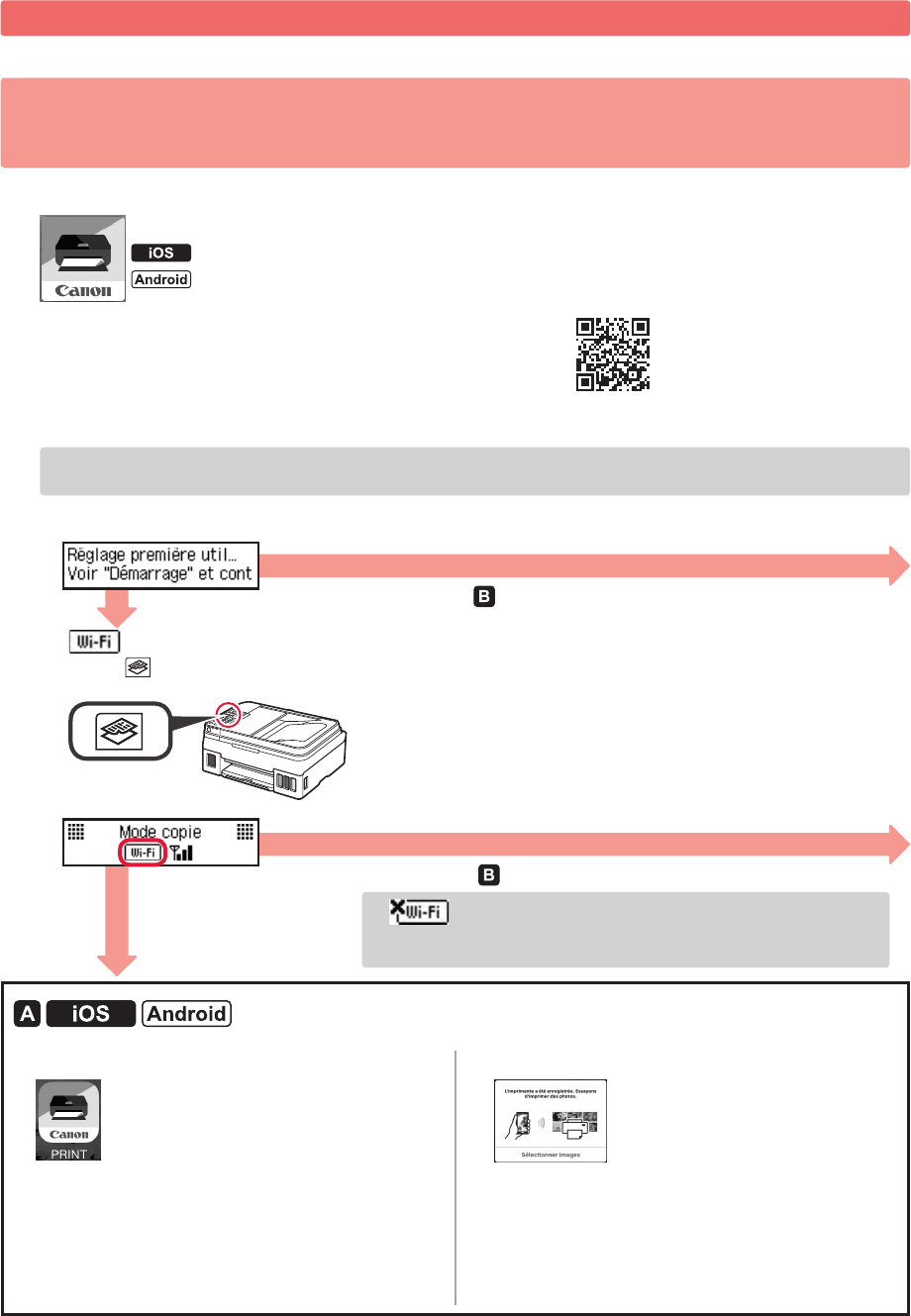
6
Connexion avec un smartphone
Vous devez congurer la connexion pour chaque smartphone. Poursuivez la conguration à partir de l'étape 1 pour chaque smartphone.
Préparation
• Activez Wi-Fi sur votre smartphone.
• Si vous avez un routeur sans l, connectez votre smartphone au routeur sans l.
* Pour le fonctionnement, reportez-vous aux manuels de votre smartphone et du routeur sans l ou prenez contact avec les fabricants.
1
Installez le logiciel d'application Canon PRINT Inkjet/SELPHY sur votre smartphone.
: Recherchez « Canon PRINT » dans App Store.
: Recherchez « Canon PRINT » dans Google Play.
Vous pouvez également accéder au site Web Canon en
numérisant le code QR.
2
Vériez l'afchage sur l'imprimante.
L'écran s'éteint si aucune action n'est effectuée pendant environ 10 minutes. Appuyez sur un des boutons du
panneau de contrôle (sauf sur le bouton MARCHE (ON)) pour afcher l'écran.
Si apparaît, l'imprimante ne peut pas communiquer via une
connexion réseau sans l. Pour plus de détails, accédez à « http://
canon.com/ijsetup » pour consulter la section Foire aux questions.
Non (Passez à l'étape .)
Oui
aTouchez le logiciel d'application installé.
bSuivez les instructions à l'écran pour enregistrer
l'imprimante.
cAssurez-vous que l'écran suivant s'afche.
La connexion avec votre smartphone
est terminée. Vous pouvez imprimer
à partir de votre smartphone.
Pour imprimer des photos, chargez du papier photo.
Passez à la section « Chargement du papier », à la page 8.
a L'écran suivant s'afche-t-il ?
b
(l'imprimante est connectée au réseau) apparaît-il sur l'écran afché lorsque vous appuyez sur le
bouton
COPIE (COPY) ?
Non
Oui (Passez à l'étape
.)










